
Orodha ya maudhui:
- Vifaa
- Hatua ya 1: Raspberry Pi 3b
- Hatua ya 2: Kuingiza Moduli ya Wiznet WIZ820io kwa basi ya Raspberry Pi GPIO
- Hatua ya 3: Bodi yangu ya Mzunguko
- Hatua ya 4: Raspberry Pi IOS (zamani Raspian) Usanidi - Maingizo kwenye Folda ya "boot"
- Hatua ya 5: Raspberry Pi IOS (zamani ya Raspian) Usanidi - Maingizo katika Saraka ya "vifuniko"
- Hatua ya 6: Raspberry Pi IOS (zamani Raspian) Usanidi - Hariri Faili Iitwayo: Config.txt
- Hatua ya 7: Tumepiga tena. Natumai Unatabasamu
- Hatua ya 8: Usanidi wa Raspberry Pi IOS (zamani wa Raspian) - Kuweka Anwani ya IP
- Hatua ya 9: Hitimisho
- Hatua ya 10: Faili za DTBO
- Mwandishi John Day [email protected].
- Public 2024-01-30 12:48.
- Mwisho uliobadilishwa 2025-01-23 15:11.

Kwa sehemu kutokana na nia yangu ya kufanya kitu kama hiki, na kwa sababu ya kupendezwa kwangu na Codesys nimekuwa nayo akilini mwangu kwa muda sasa kujaribu kuunganisha bandari ya pili ya Mtandao wa Mtandao kwenye Raspberry Pi. Kwa hivyo wakati nikifanya miradi mingine nimekuwa nikifikiria, kusoma, kulinganisha, kupanga na kununua ili mwishowe niweze kuendelea na kujenga kitu.
Ndio - najua.. kuna "funguo za kugeuza" chache ziko tayari kwenda kwa mifumo inayopatikana huko nje ambayo ingefanya kitu kama hicho, lakini kwa kweli hakuna hata mmoja wao alikuwa akishawishi vya kutosha kunitenga na pesa zangu.
Kwa kweli, nina kiwango cha chini cha maarifa na uzoefu kwenye Raspberry Pi na Linux / Raspberry Pi IOS (Raspian) (mimi hufanya vizuri katika ulimwengu wa Windows na Android), hakuna ujuzi wa kina wa Mitandao (naweza kufanya mambo yafanye kazi na kujenga mitandao, lakini zaidi ya hapo mimi ni juu ya kichwa changu), na nimeanza tu kutengeneza Bodi za Mzunguko. Kwa kweli, mimi sio programu.
Mara moja mwishowe niliamua kuendelea mbele na wazo hili la kujenga kitu, na nikachagua kutumia moduli ya WIZ820io / USR-ES1, ambayo inategemea Mzunguko uliounganishwa wa Wiznet - W5500. Moduli hii inaweza kuwasiliana na Raspberry Pi (na MCU zingine) kwa kutumia basi ya kawaida ya SPI. Kwa kuongezea, inaendesha 3.3 VDC, kwa hivyo inaleta hatari za uharibifu wa ZERO kwa Raspberry Pi yangu.
Wakati wa kubuni bodi ya mzunguko, nilichagua kuijenga kwa usanidi sahihi wa "HAT" (sura na uwezo), na kwa kuongeza kuongeza mzunguko wa "moduli ya WIZ820io pia niliongeza vitu kadhaa ambavyo havitumiki katika hii mradi wa mitandao, lakini ambayo naweza na itatumika kwa miradi mingine baadaye.
Bodi niliyounda / kujenga ina vitu vifuatavyo juu yake.
1 - Tundu la kushikilia Wiznet - WIZ820io - moduli ya bandari ya Ethernet (nilifanya alama ya kawaida ya tai kwa hii).
2 - 30 mm - 5 shabiki wa kupoza VDC wa Raspberry Pi CPU (nilifanya alama ya kawaida ya tai kwa hii).
3 - "CAT24C32" Chip Chip ya kudumisha mahitaji ya utangamano wa HAT (hii bado haijasanidiwa na mimi) (nilifanya Kizuizi cha Ubunifu wa Tai kwa hii).
4 - Mini MAX3232 - UART - TTL kwa RS-232 Level Converter iliyounganishwa na UART0 (nilifanya alama ya kawaida ya tai kwa hii).
5 - Taa Nyekundu (GPIO24), LED ya Njano (GPIO23) na Kijani cha Kijani (GPIO22) kitakachotumiwa kwa Mazoezi ya programu ya Mwanga wa Trafiki - Python.
6 - Green Green (GPIO18) na Green Green (GPIO27) - kwa mazoezi ya programu na utatuzi.
7 - Kitufe cha kugusa kilichounganishwa na GPIO25 - kwa mazoezi ya programu na utatuzi (nilifanya alama ya kawaida ya tai kwa hii). KUMBUKA kuwa GPIO hii pia itatumika na WIZ820io.
Kwa hivyo kama nilivyoona hapo awali, Agizo hili litashughulika tu na Bidhaa # 1 kwenye orodha hii. Vitu vingine vyote ambavyo niliongeza kwenye ubao vipo kwa sababu zingine ambazo hazihusiani na mradi huu wa Muunganisho wa Mtandao.
Vifaa
Raspberry Pi - Nilitumia Raspberry Pi 3B ya zamani. Hakuna chochote kibaya na hiyo.. Yangu ina bandari ya HDMI iliyokufa, kwa hivyo mimi huiendesha "bila kichwa" kwa kutumia TeamViewer kuipata. Inafanya kazi. Ninashuku sana kwamba matoleo mengi ya Raspberry Pi's yatafanya kazi na hii inayoweza kutoa maelekezo kwamba wanaweza kuendesha matoleo ya hivi karibuni ya Raspberry Pi IOS (Raspian).
Kabla ya kuanza haya yote, kwa kweli nilisasisha mfumo wa uendeshaji:
Sudo apt-pata sasisho
sasisho la kupata apt
WIZ820io / USR-ES1 - Nyaraka za hii zinapatikana mkondoni kutoka kwa OEM
Bodi ya PC - Nilitumia Autodesk Eagle kuunda PCB na, na kutoa faili za Gerber muhimu kwa JLCPCB kujenga bodi ya mzunguko na. Kama nilivyoona hapo awali, pia niliongeza "CAT24C32" Chip Chip ili kudumisha mahitaji ya utangamano wa HAT.
Hatua ya 1: Raspberry Pi 3b

Kama Raspberry Pi, nilifanya mradi huu kwa kutumia Raspberry Pi 3b ya kawaida, pamoja na toleo la hivi karibuni la Raspberry Pi IOS (Raspian) ambalo ningeweza kupakua na kusanikisha.
Hakuna kitu maalum hapo. Nimemiliki kitengo hicho kwa miaka michache, na imefanya kazi vizuri kwangu (vizuri - pato la video la HDMI limekufa kwa hivyo ninalazimika kukimbia bila kichwa kutumia TeamViewer). Haupaswi kuhitaji kufanya hivi.
Ninashuku kuwa RPi yoyote inapaswa kuwa na uwezo wa kuungana na WIZ820io / USR-ES1 - Wiznet W5500 na kufanya kazi hii, na pia bidhaa zingine nyingi zinashindana katika soko moja (Beagle Bone, Orange, Tinker, nk) na tumia sawa mfano wa Linux OS msingi.
Nina uzoefu wa ZERO na yoyote ya hayo. Sina uzoefu mdogo na Raspberry - angalia ni wapi ilinipata:)
Hatua ya 2: Kuingiza Moduli ya Wiznet WIZ820io kwa basi ya Raspberry Pi GPIO

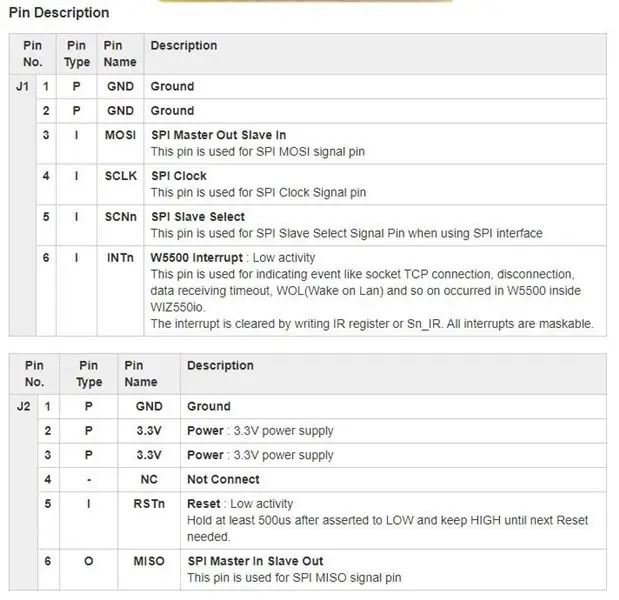

Pitia picha zilizoambatanishwa.
Moduli ya Wiznet WIZ820io hutoa safu mbili za pini 6 kila moja ili kuunganishwa.
Safu hizo zimeandikwa "J1 na" J2 "mtawaliwa.
Karatasi ya Takwimu wanayotoa ina mchoro mzuri sana wa rangi ya kila pini. Mchoro huu umekusudiwa kukusaidia kuunganisha zile pini na pini zako za Raspberry PI GPIO. Wao ni vizuri jina la Mechi ya NAME.
Raspberry Pi pinout anaweza kupata hapa: pinout.xyz
Niliunganisha pini hizo kama ifuatavyo (angalia picha iliyoambatishwa):
Kwa kweli, kwa kuwa nilitengeneza bodi halisi ya mzunguko, Viwanja vyote (GND) viliunganishwa pamoja. Vivyo hivyo huenda na pini za 3.3V - bodi yangu ya mzunguko iliunganisha hizo pamoja.
Vitu vichache vya kumbuka..
1 - J2 Pin # 5 - RSTn - Niliunganisha hiyo kwa RPi GPIO # 17 (Pin # 11) - Hiyo ilikuwa tahadhari. Siamini kuwa inatumika.
2 - J1 Pin # 6 - INTn - Hiyo imeunganishwa na GPIO25 (Pin # 22). Hii inahitajika, kwani katika hatua ya usanidi wa Raspberry Pi IOS, tutarejelea hii.
3 - J1- Pin # 5 - SCNn - Hiyo imeunganishwa na Raspberry Pi "CS0" (Pin # 24). Kwa ufanisi hiyo huipa moduli hii anwani ya "Moduli 0" kwenye Basi ya RPi SPI. Tena, katika hatua ya usanidi wa Raspberry Pi IOS, tutarejelea hii.
Hatua ya 3: Bodi yangu ya Mzunguko
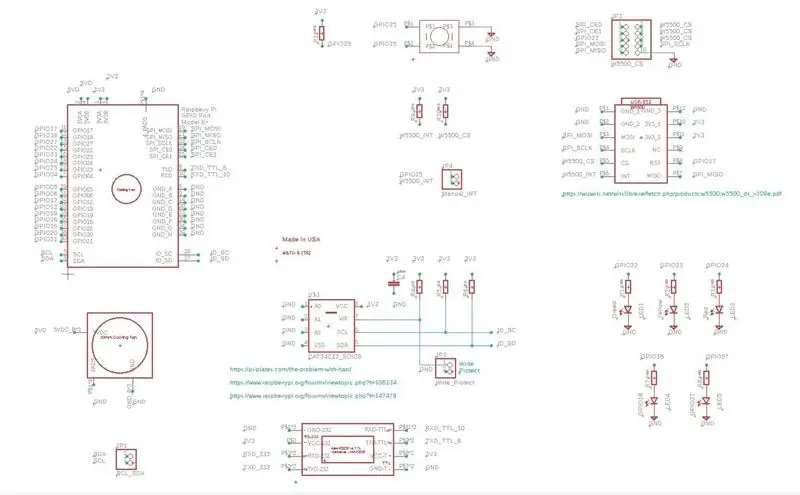


Kilichoambatanishwa na muundo wa Tai "Point to Point" niliyounda na ambayo nilitengeneza Faili za Gerber.
Pia zimeambatanishwa na picha ni za "Bodi ya Mzunguko" niliyokuwa nimeunda mradi huu.
Bodi hii itakubali bidhaa kadhaa tofauti za Wiznet za mtindo wa WIZ820io.
Hatua ya 4: Raspberry Pi IOS (zamani Raspian) Usanidi - Maingizo kwenye Folda ya "boot"
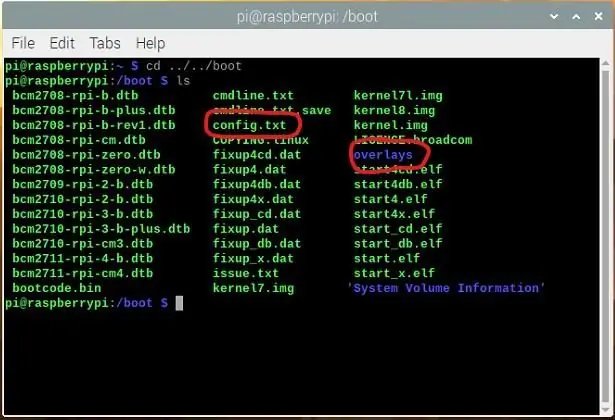
Kwa Raspberry Pi "kuona" moduli mpya iliyosakinishwa ya WIZ820io kwenye basi la SPI, IOS inahitaji kujulikana, ili iweze kukabiliana nayo wakati wa "BOOT Up".
Ili kufanya hivyo, tutaongeza tu laini mbili kwa:../../boot/config.txt
Kwanza.. Kutumia Pane ya kidirisha / dirisha ==> ls
cd../boot, nenda njia yako kwenda../boot na orodha (ls) saraka
Rejelea picha iliyoambatanishwa.. Huko unahitaji kutafuta na kuthibitisha uwepo wa maandishi mawili - nimezungusha kwa rangi nyekundu.
Moja ni faili inayoitwa: "config.txt"
Ya pili ni folda inayoitwa: "overlays"
== == == ==
Mara tu unapothibitisha uwepo wa maandishi haya yote, unaweza kuendelea na hatua inayofuata
Hatua ya 5: Raspberry Pi IOS (zamani ya Raspian) Usanidi - Maingizo katika Saraka ya "vifuniko"
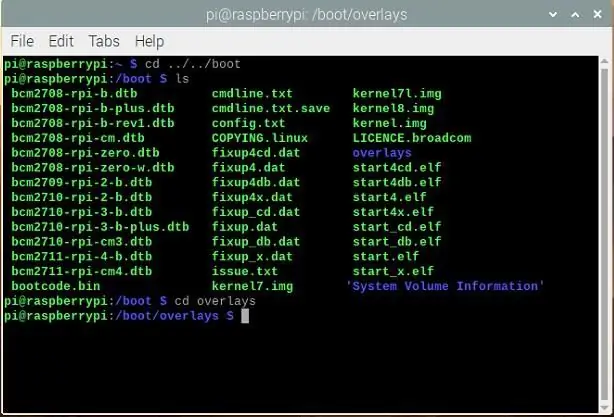
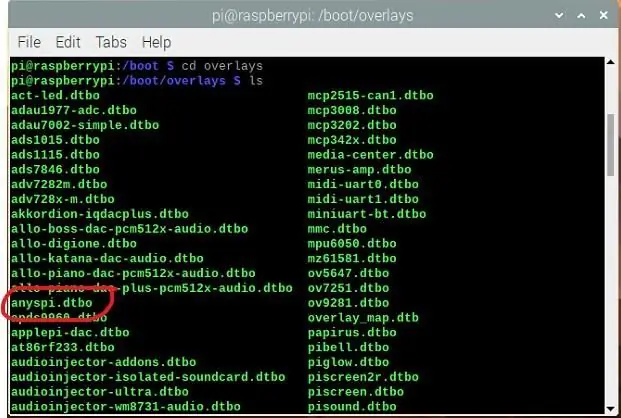
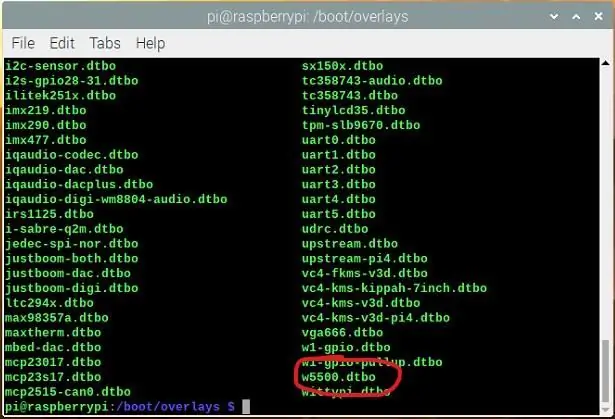
Badilisha Saraka kwa saraka ya "kufunika"
Aina: cd overlays
Baada ya kugonga kitufe cha "ingiza", hiyo itakupeleka kwenye folda ya "kufunika" (angalia picha iliyoambatishwa).
Orodhesha yaliyomo kwenye saraka.
Aina: ls
Baada ya kugonga kitufe cha "ingiza", unapaswa kuona orodha ndefu ya yaliyomo kwenye saraka hiyo. Orodha labda ya alfabeti.
(tazama picha zilizoambatishwa (2 ya)). Ona kwamba karibu faili ZOTE zimetajwa kwa jina la ugani wa:
Hizi ni faili ZOTE za "Mti wa Kifaa"
Unahitaji kuthibitisha uwepo wa faili mbili za "kufunika" (angalia faili za picha zilizoambatishwa).
1 - faili inayoitwa: anyspi.dtbo (kwa hii, unaweza kuhitaji kutumia mwambaa wa kusongesha katika pembe ya kulia ya dirisha kutiririka hadi juu na upate anyspi.dtbo kwa herufi).
2 - faili inayoitwa w5500.dtbo
== == ==
Ikiwa unaweza kudhibitisha kuwa faili hizi zote zipo, basi uko katika hali nzuri na unaweza kurudi kwenye saraka ya../boot.
Andika: cd../ baada ya kugonga kitufe cha ENTER, unapaswa kurudishwa kwenye saraka ya / boot.
Orodhesha saraka ili uthibitishe: chapa: ls na gonga kitufe cha ENTER
Hatua ya 6: Raspberry Pi IOS (zamani Raspian) Usanidi - Hariri Faili Iitwayo: Config.txt
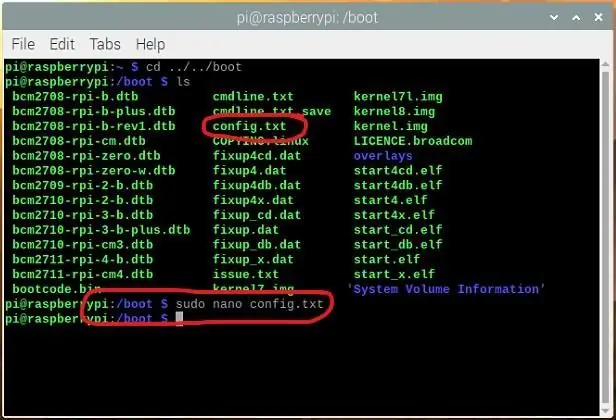
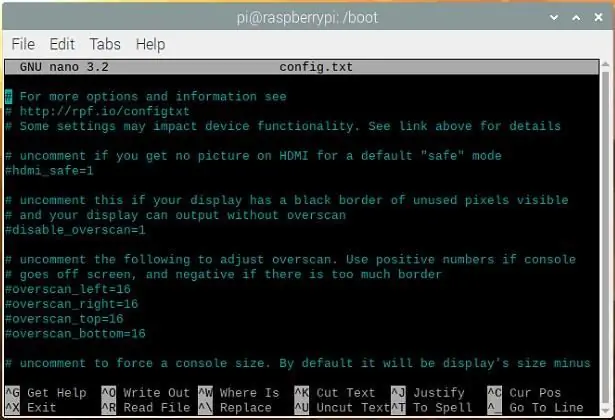
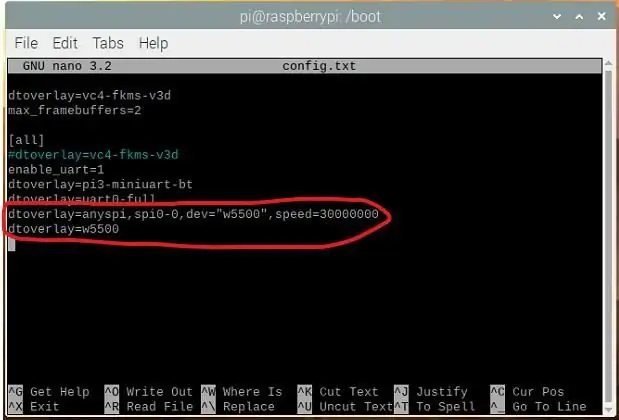
Katika saraka ya../boot, sasa tunaweza kufanya kazi ya kuhariri faili kadhaa zilizoitwa: config.txt
Kwanza tutaita kwa mhariri wa "nano" kama "mtumiaji mzuri" (sudo)
sudo = 'superuser"
nano ni mhariri wa maandishi ambao tutatumia
na kama ilivyoonyeshwa, config.txt ni faili tunayotaka kuhariri.
Aina: sudo nano config.txt na gonga ENTER.
Hii italeta mhariri, na kuonyesha yaliyomo kwenye faili ya config.txt. Ikiwa mhariri haifungui, au anafungua tupu, kisha toka (ikiwa nano) na angalia spelling yako mara mbili.
Ikiwa yote yameenda vizuri, unapaswa kuona kitu kama kwenye picha ya pili iliyoambatanishwa. "nano" itaonyesha "juu" sana ya faili. utahitaji kusogelea chini kabisa.
Chini kabisa ya faili, ongeza "taarifa mbili za kucheza" hapo chini:
dtoverlay = anyspi, spi0-0, dev = "w5500", kasi = 30000000dtoverlay = w5500
Angalia tena herufi zote, na ikiwa inalingana, bonyeza vitufe viwili "Ctrl-x" ili utoke.. na ujibu ipasavyo kuokoa na kutoka.
== == == ==
Kwenye boot-up inayofuata (na kwa boot-ups zote baadaye ikiwa taarifa hizo mbili zitabaki pale) mfumo wa uendeshaji sasa pia utahitaji kufunika kwa kufunika jina "anyspi" na kufunikwa kwa jina "w5500".
Kufunikwa kwa "anyspy" huandaa mfumo wa uendeshaji kutumia basi ya SPI0-0 (hapo ndipo hapo awali tulipounganisha WIZ820io na. "-0" inabainisha kutumia anwani "0" - kumbuka kuwa hapo awali tuliunganisha pini ya WIZ820io # J1-6 kwa RPi GIPO "Mkurugenzi Mtendaji" (Pin # 24).
Kufunikwa "w5500" inaambia mfumo wa uendeshaji jinsi ya kushughulikia mzunguko uliojumuishwa wa W5500 ulio kwenye moduli ya WIZ820io. Pia inafafanua kutumia RPi GPIO25 (Pin # 22) kama ishara ya INTn. Kumbuka tena kwamba hapo awali tulifanya unganisho huu.
Aina hii ya habari inaweza kupatikana katika faili anuwai, kama mfano huu mmoja unaopatikana kwenye GITHub.
== == ==
Wakati wa kuwasha tena RPI, na fanya yote haya yaanze kutumika.
Hatua ya 7: Tumepiga tena. Natumai Unatabasamu
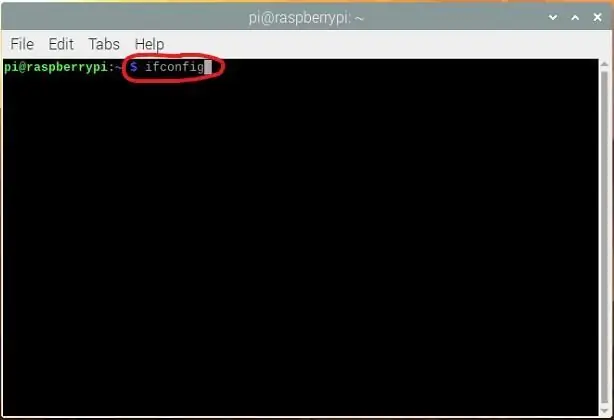
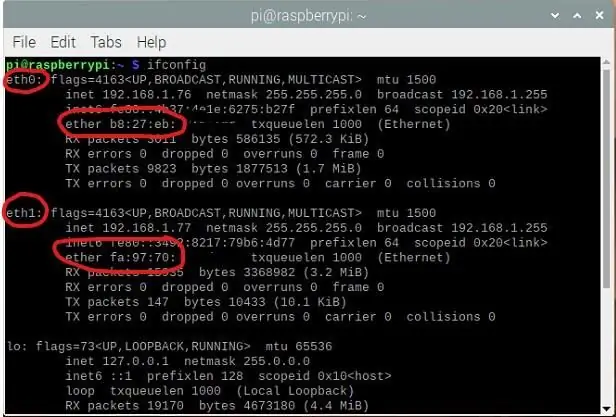
Ikiwa yote yalikwenda vizuri, RPi yako inapaswa kuwa imeongeza tena kawaida. Tabasamu.
Wakati wa kuangalia ikiwa IOS ilipakia faili mbili mpya za kufunika, na ikiwa inatambua moduli ya WIZ820io iliyoambatishwa.
Mara nyingine fungua dirisha la "Amri".
Wakati huu kwa haraka, chapa ifconfig (au tumia amri mpya ya "ip"), na ugome kitufe cha Ingiza.
Labda utapata majibu marefu, kwa hivyo utahitaji kusogea kurudi juu hadi juu.
Rudi juu, tafuta sehemu mbili:
Mmoja aitwaye eth0, na wa pili anayeitwa: eth1 - angalia picha iliyoambatishwa.
Katika mfumo wangu, eth0 ni bandari ya Ethernet kwenye RPI. eth1 ni WIZ820io Port Ethernet mpya.
== == ==
Ikiwa unaona bandari mbili, basi ndivyo ilivyo RPI. Angalia kwenye picha iliyoambatanishwa, eth1 imetuma pakiti, na bila makosa.
Nimejaribu hii kwa kukata kebo asili ya bandari, na kutumia kivinjari kwenda kwenye YouTube na wavuti zingine.. Inafanya kazi. Nimekuwa pia "ping'd" kutoka kwa vifaa kadhaa tofauti na inafanya kazi.
== == ==
Ikiwa hauoni eth1 (au kitu sawa) - isipokuwa eth0 kwenye RPI3 au RPi4, kisha jaribu kurudi nyuma na uangalie mara mbili kuwa config.txt ilibadilishwa vizuri na kuokolewa. Hakikisha kuwa vifuniko viwili viko, na tahajia ni sahihi (hakuna herufi kubwa ambapo sina - miji mikuu inajali katika mfumo huu).
== == ==
Ikiwa bandari mbili zipo, basi kunaweza kuwa na kazi zaidi ya usanidi wa kufanya… kwenye hatua inayofuata….
Hatua ya 8: Usanidi wa Raspberry Pi IOS (zamani wa Raspian) - Kuweka Anwani ya IP
Hii ni kidogo nje ya nyumba yangu ya magurudumu, kwa hivyo kwa wakati huu siwezi kutoa mwongozo.
Jua tu kuwa kuna tovuti nyingi, video za YouTube, na bodi za ujumbe ambazo hutoa habari za aina hii.
lakini.. unaweza kutaka kuangalia na kufanya mambo kadhaa hapa.
1 - Angalia mara mbili anwani ya IP ambayo bandari yako mpya inayo. ilipewa na seva yako ya DHP, au ni IP chaguo-msingi - kitu katika anuwai ya: 169.254.xxx.yyy? Je! Ni kitu kingine ??
2- Je! Unataka anwani ya IP ya Static (fasta) au anwani ya IP ya Dynamic (iliyopewa na seva yako ya DHCP).
Angalia swichi / router ambayo RPI yako imeunganishwa.. inaona bandari yako mpya? inaweza "Ping" hiyo? (hakikisha umekata kebo asili ya bandari ikiwa utafanya hivyo - vinginevyo RPi inaweza kukupumbaza).
Tumia ifconfig (au amri mpya ya "ip") ili kuona kuwa data inayokuja na inayoendelea inaonekana "kawaida" (kwa hivyo kusema) na bila idadi ya makosa.
== == ==
Mwishowe.. Ninaamini kuwa ni w5500.dtbo inapeana anwani ya MAC kwa moduli ya WIZ820io / W5500.. lakini siwezi kusema hakika ikiwa hapo ndipo inapotokea. Sikuweza kupata maelezo juu ya hilo mara moja.
Kwangu inaonekana kuwa anwani tofauti ya MAC imepewa kila wakati inapoibuka. Binafsi sipendi hiyo, na kwa hivyo kuna mambo ambayo yanaweza kufanywa kuweka Anwani ya Mac (programu "macchanger" kwa mfano au kuiweka kupitia amri za ip / ifconfig). Ikiwa yeyote kati yenu atapata suluhisho la "boot-up" / "crontab" kwa hili, nitafurahi kusikia juu ya jinsi ya kuifanya ikiwa uko tayari kushiriki.
Unaweza kuona yangu kwenye picha.. Wakati ninatafuta muuzaji wa Anwani ya Mac kwa eth0 ==> b827eb, inakuja kama Raspberry Pi Foundation. Muuzaji wa eth1 ==> fa9770 huja kama haijulikani, kwa hivyo ni wazi, ilitengenezwa kwenye Pi yangu wakati fulani..
Hatua ya 9: Hitimisho
Asante kwa kuangalia hii inayoweza kufundishwa.
Nilijifunza kufanya kazi kidogo kupitia mradi huu mdogo.
Ikiwa una maswali yoyote, au unaweza kuwa na nia ya kununua moja ya bodi nilizoziunda (zenye watu wengi au la), nina nyongeza ambazo zinauzwa na ambazo tunaweza kujadili.
Kwa hali yoyote, ninakusihi uache maoni, pendekeza marekebisho (typos au mbinu au?)
Kwa kweli, ikiwa utajitengenezea hii mwenyewe, nitafurahi sana kuona picha za jinsi ulivyokabiliana nayo, na matokeo yako / kusudi la mwisho.
Asante.
P. S: Shukrani kwa jamaa huyu kwa mwongozo na maoni.
Hatua ya 10: Faili za DTBO
Faili mbili za kuongeza kwenye folda yako "ya kufunika" - Inahitajika kwa Hatua # 4 na # 5
Ilipendekeza:
Jinsi ya kutengeneza WIFI yako mwenyewe Lango la Kuunganisha Arduino yako kwa Mtandao wa IP?: Hatua 11 (na Picha)

Jinsi ya kutengeneza WIFI yako mwenyewe Lango la Kuunganisha Arduino yako kwa Mtandao wa IP? Ninafanya kazi kwenye roboti ambayo inahitaji kuunganishwa kabisa na seva inayoendesha ar
Ongeza Bluetooth kwa Stereo Yako ya Kale ya Gari: Hatua 5

Ongeza Bluetooth kwenye Stereo Yako ya Gari ya Kale: Halo kila mtu! Hii ni mara yangu ya kwanza kushiriki baadhi ya miradi hii, natumahi unaweza kupata angalau maoni ya kurudisha redio yako ya zamani ya gari. Lenguaje yangu ya asili sio Kiingereza, kwa hivyo, samahani ikiwa maandishi yangu au sarufi yangu ni sio sawa
Ongeza Ramani za Google kwa urahisi kwenye Majedwali Yako ya Google Moja kwa Moja na Bure: Hatua 6

Ongeza Ramani za Google kwa urahisi kwenye Majedwali Yako ya Google Moja kwa Moja na Bure: Kama watengenezaji wengi, niliunda miradi michache ya tracker ya GPS. Leo, tutaweza kuibua haraka alama za GPS moja kwa moja kwenye Majedwali ya Google bila kutumia wavuti yoyote ya nje au API. Juu ya yote, ni BURE
Ongeza Kubadilisha Kugusa kwa Uwezo kwa Miradi Yako: Hatua 7

ADD Uwezo wa Kugusa wa Kugusa kwa Miradi Yako: Jinsi ya kuongeza ubadilishaji wa kugusa wa capacitive kwa miradi yako nyumbaniHi kuna marafiki wa elektroniki kwenye mafunzo haya nitakuonyesha jinsi unaweza kuongeza swichi ya kugusa inayofaa kwa miradi yako ya elektroniki kwa bei rahisi, na upe mradi wako wa diy muonekano wa kitaalam
Kupata Video Kutoka kwa Mtandao kwenda kwa IPod yako, Haraka, Rahisi, na BURE !: Hatua 5

Kupata Video Kutoka kwa Mtandao kwenda kwa IPod yako, Haraka, Rahisi, na BURE !: Wakati mwingine unaona video kwenye YouTube, na unayoitaka kwenye iPod yako. Nilifanya, na sikuweza kuigundua, lakini basi nikafanya hivyo, kwa hivyo niliamua kuishiriki na mtandao. Mwongozo huu unatumika tu kwa YouTube ikiwa unatumia softwa hiyo ya kupakua
